Configuración de FIDO2 con Oracle Advanced Authentication
Introducción
En este tutorial se muestra cómo configurar FIDO2 con Oracle Advanced Authentication (OAA) para la autenticación multifactor.
En este tutorial, un usuario accederá a una aplicación protegida mediante Oracle WebGate y Oracle Access Management (OAM). Una vez autenticado en OAM, se desafía al usuario a autenticarse con un dispositivo FIDO2 como segundo factor.
Objetivo
En este tutorial, realizará las siguientes tareas:
- Configurar FIDO2 para el agente de integración de OAM
- Configurar FIDO2 en preferencias de usuario
- Acceso a una aplicación protegida mediante FIDO2
Requisitos
Antes de iniciar este tutorial, debe tener:
- Un dispositivo compatible con FIDO2. Para los fines de este tutorial se utiliza Yubikey Series 5 Nano como dispositivo FIDO2.
- Se ha seguido el tutorial Integración de Oracle Access Management con Oracle Advanced Authentication.
Configurar FIDO2 para el agente de integración de OAM
En esta sección, configurará el agente de integración de OAM en OAA para que utilice FIDO2.
-
Conéctese a la consola de administración de OAA con sus credenciales de administrador. Por ejemplo,
https://oaa.example.com/oaa-admin. -
En el menú de navegación de la izquierda, seleccione Gestionar agentes de integración.
-
Haga clic en el agente de integración de OAM. Por ejemplo,
OAM-MFAPartner. -
En el separador Niveles de garantía, haga clic en Nivel de garantía. Por ejemplo,
OAM MFA-Level. -
En Usar los factores, seleccione FIDO2 Desafío.
-
Haga clic en Guardar.
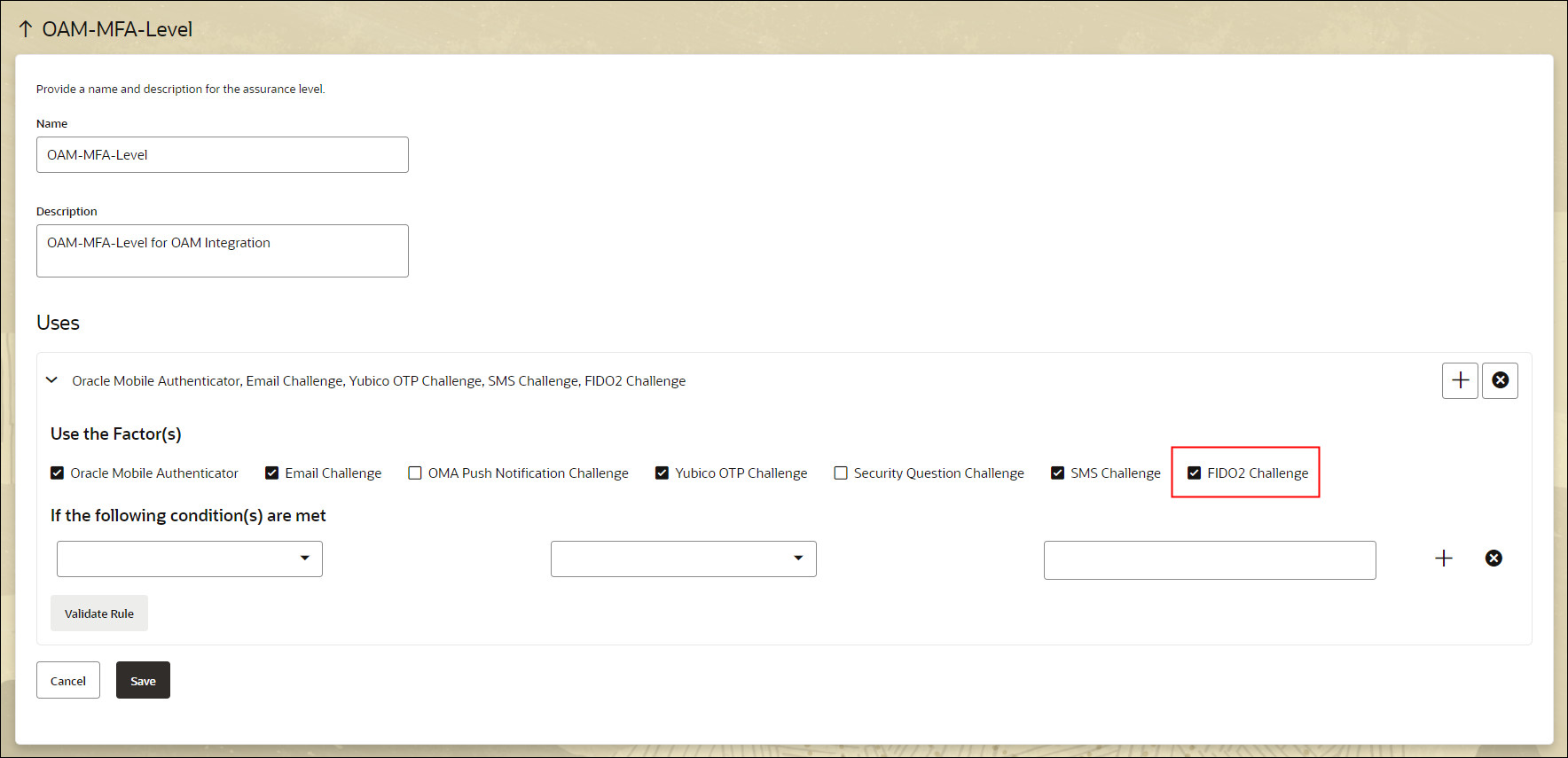
Configurar FIDO2 en preferencias de usuario
En esta sección, el usuario final configura FIDO2 en sus preferencias de usuario.
-
Acceda a la consola de preferencias de usuario de OAA. Por ejemplo,
https://oaa.example.com/oaa/rui/. -
Inicie sesión como usuario final. Por ejemplo,
testuser/<password>. -
Seleccione Agregar factor de autenticación y, en el menú desplegable, seleccione FIDO2 Challenge (Comprobación de FIDO2).
-
En la pantalla Add FIDO2 Device (Agregar dispositivo) introduzca un Friendly Name (Nombre fácil de recordar). Por ejemplo,
My FIDO2. -
Haga clic en Registrar.
-
Se le presentará una página
Security key setup. Haga clic en Aceptar.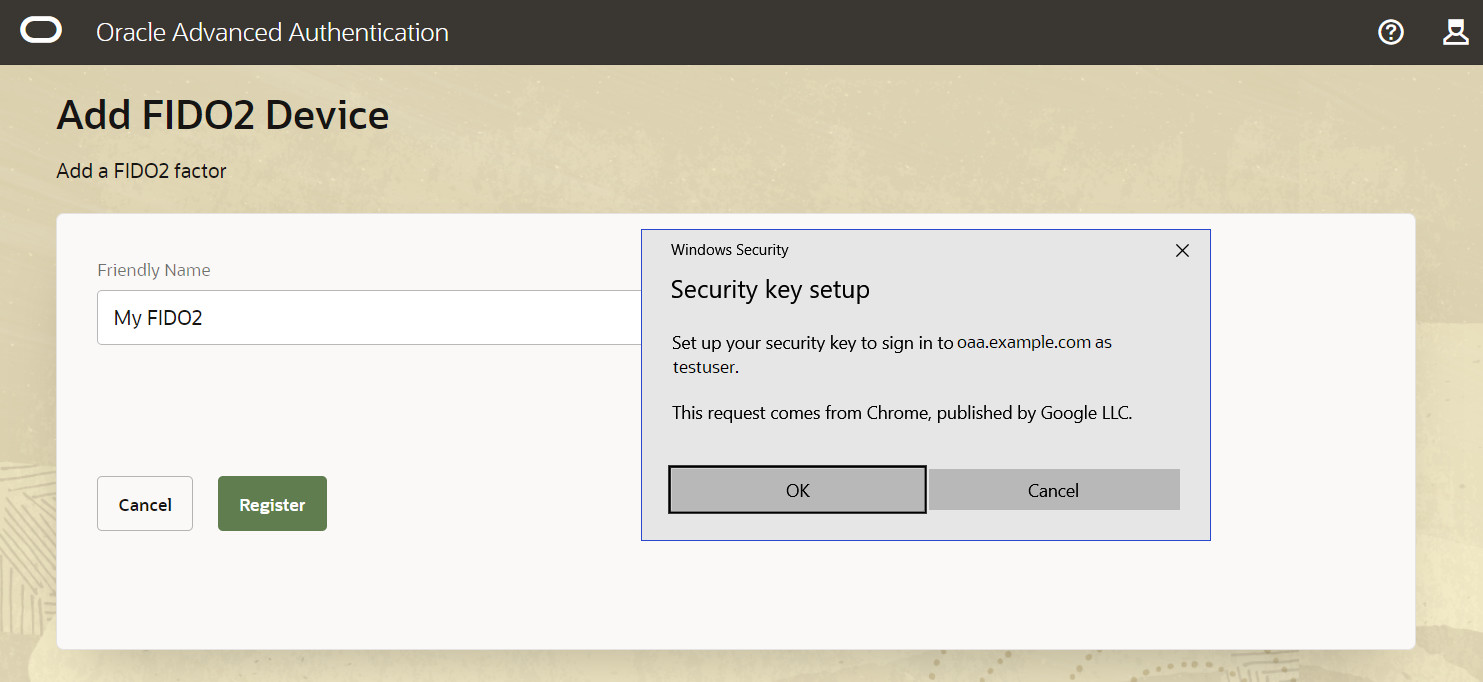
-
Si no ha configurado previamente un PIN para el dispositivo FIDO2, se le pedirá que cree uno. Introduzca un PIN y haga clic en Aceptar.
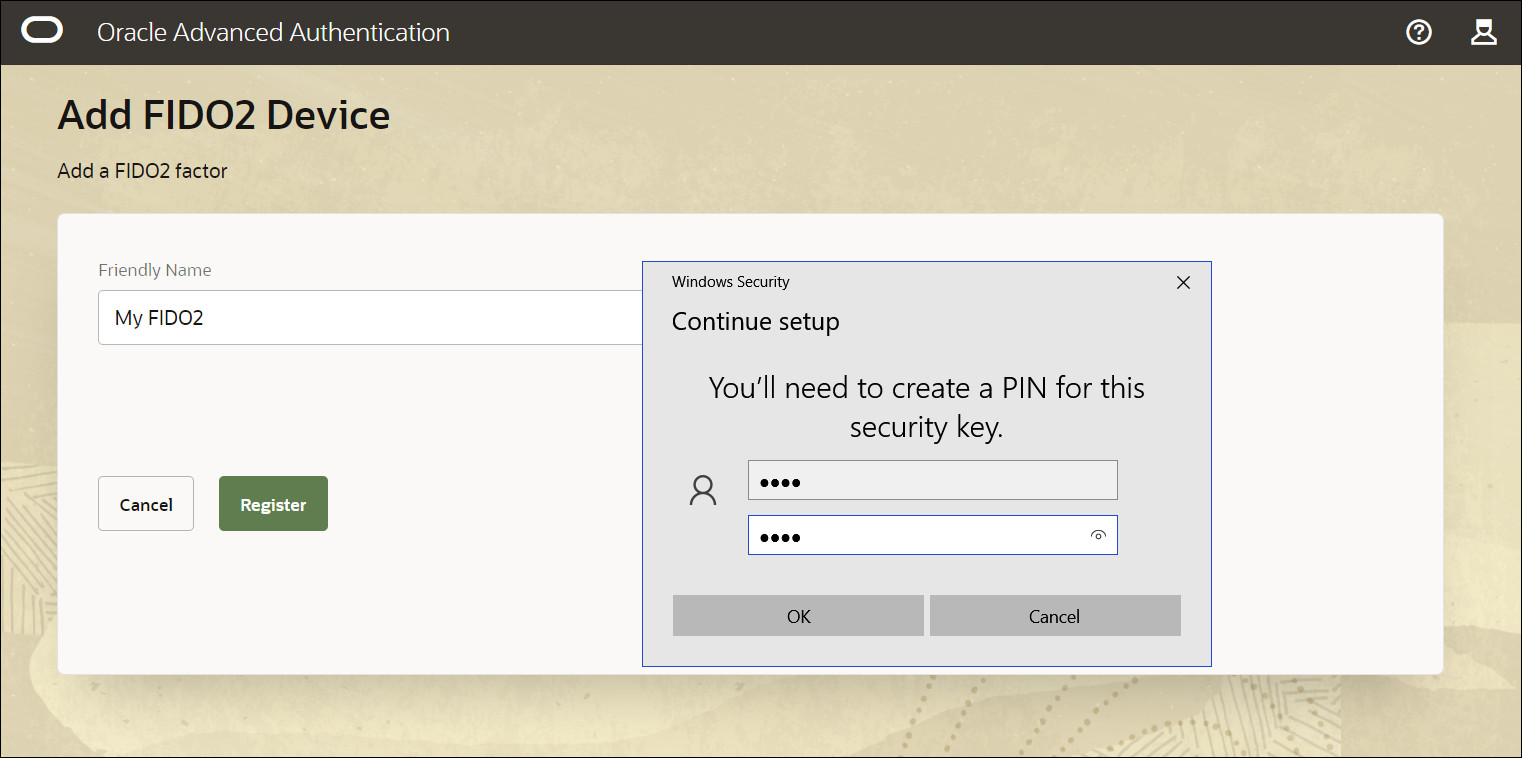
-
Una vez introducido el PIN, se le pedirá que
Touch your security key(suponiendo un dispositivo FIDO2 basado en toque):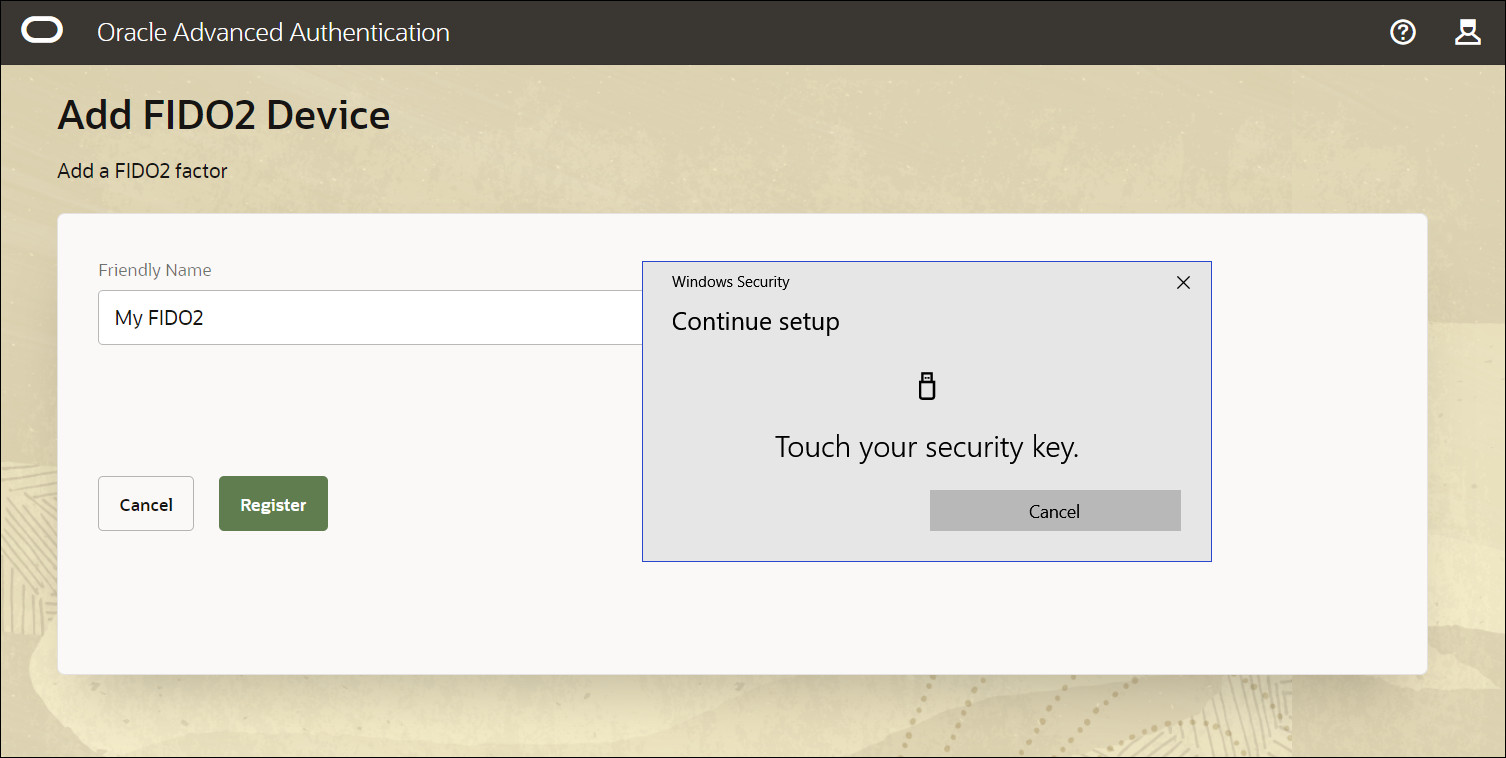
-
Si la autenticación con el dispositivo FIDO2 se realiza correctamente, volverá a la pantalla Factores de autenticación. Se muestra la comprobación FIDO2:
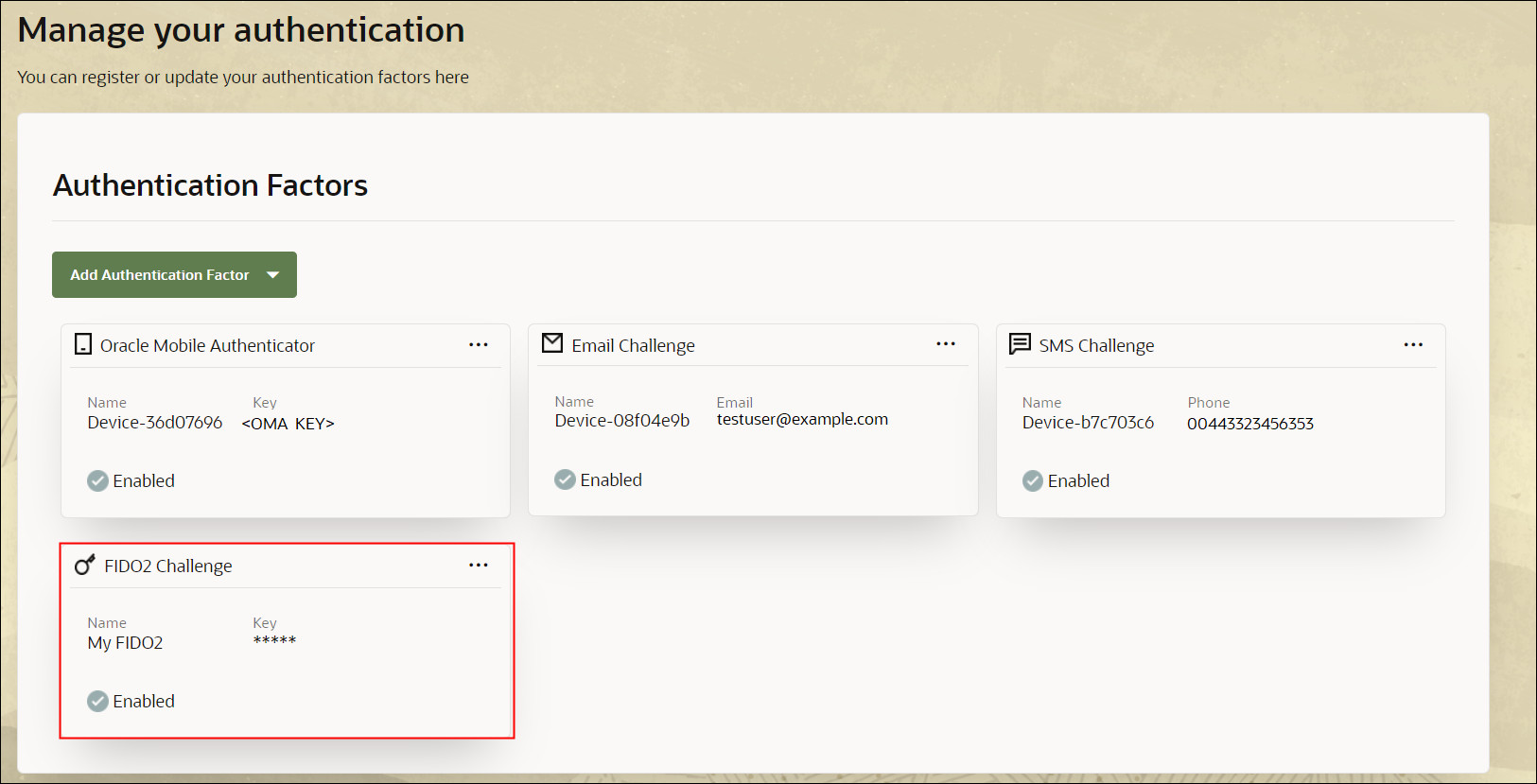
Acceso a una aplicación protegida mediante FIDO2
En esta sección, puede acceder a una aplicación protegida, conectarse a OAM y probar que la autenticación del segundo factor funciona con FIDO2.
-
Inicie un explorador y acceda a la aplicación protegida. Por ejemplo,
http://oam.example.com:7777/mybank. Como esta aplicación está protegida, debe redirigirse a la página de conexión de OAM. Inicie sesión como usuario final para el que está configurado FIDO2. Por ejemplo,testuser/<password>. -
Si la conexión se realiza correctamente, se le redirigirá a la página de opciones de comprobación de OAA. Haga clic en Usar clave FIDO Mi FIDO2.
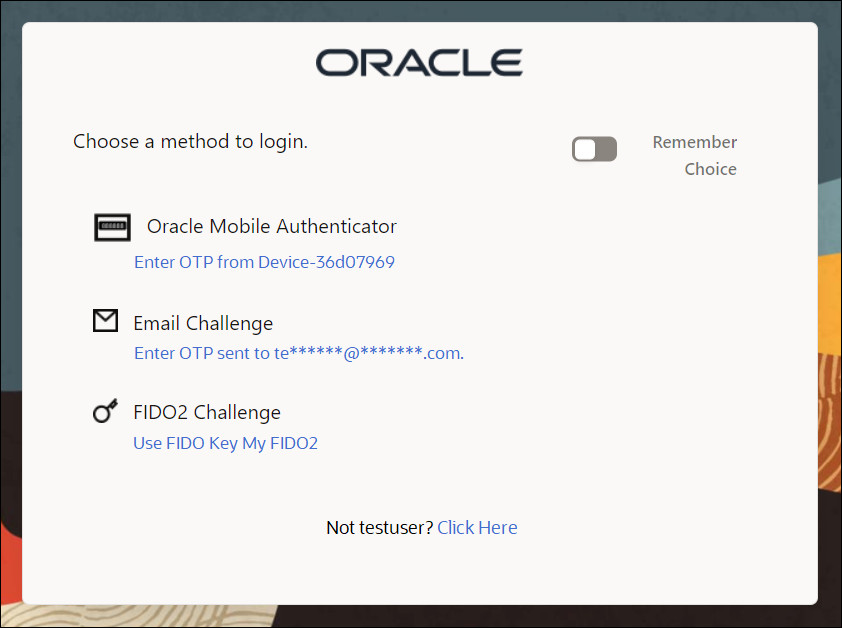
-
Se le dirigirá a la pantalla FIDO2, donde se le pedirá que introduzca el PIN de la clave de seguridad para el dispositivo FIDO2. Introduzca el PIN y haga clic en Aceptar:
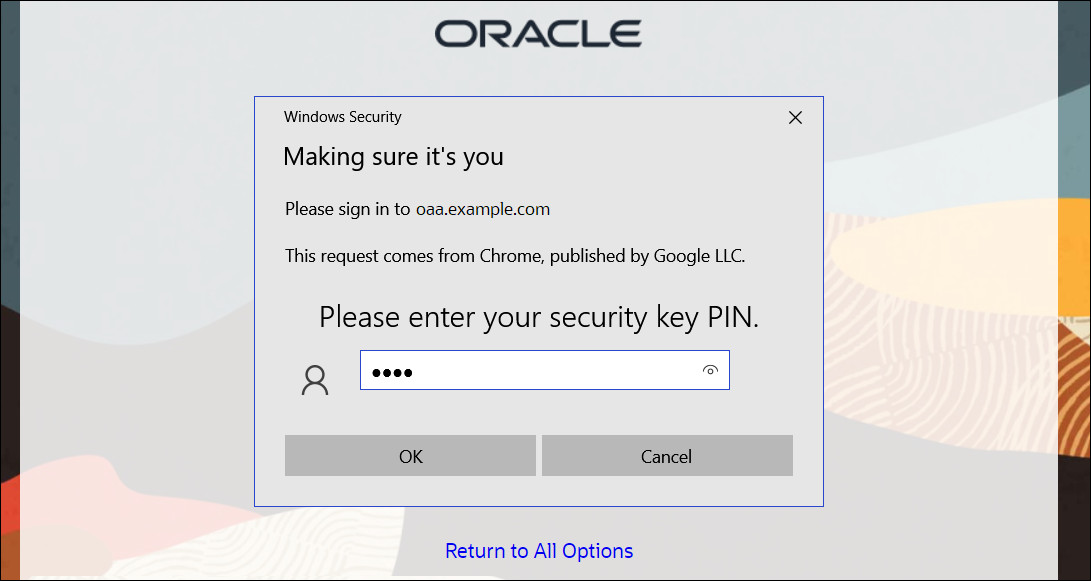
-
Suponiendo que se utilice un dispositivo FIDO2 basado en táctil, se le pedirá que toque el dispositivo FIDO2:
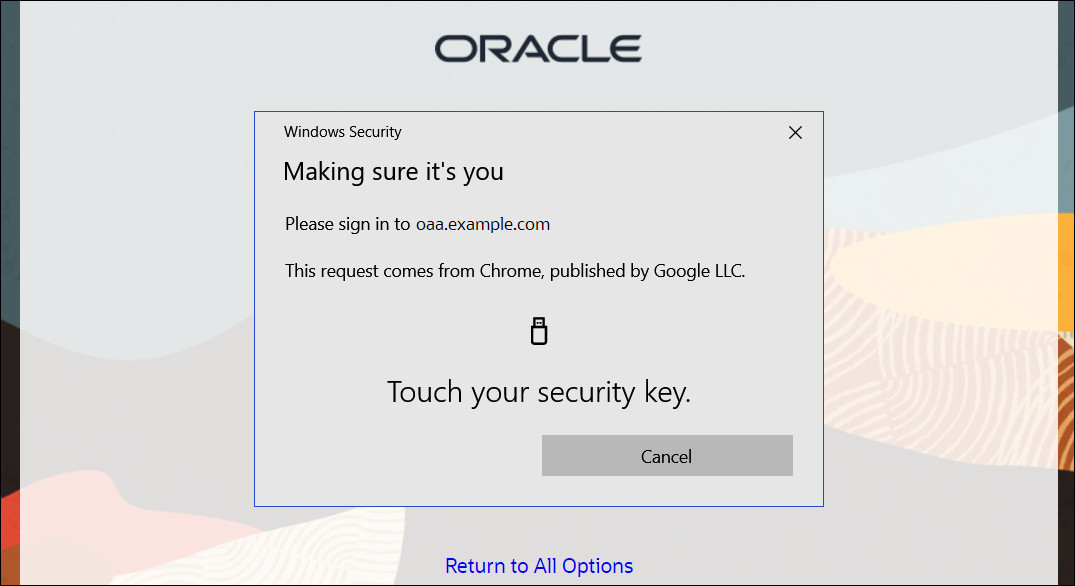
-
Si la autenticación es correcta, debe redirigirse a la página de la aplicación protegida. Por ejemplo,
/mybank.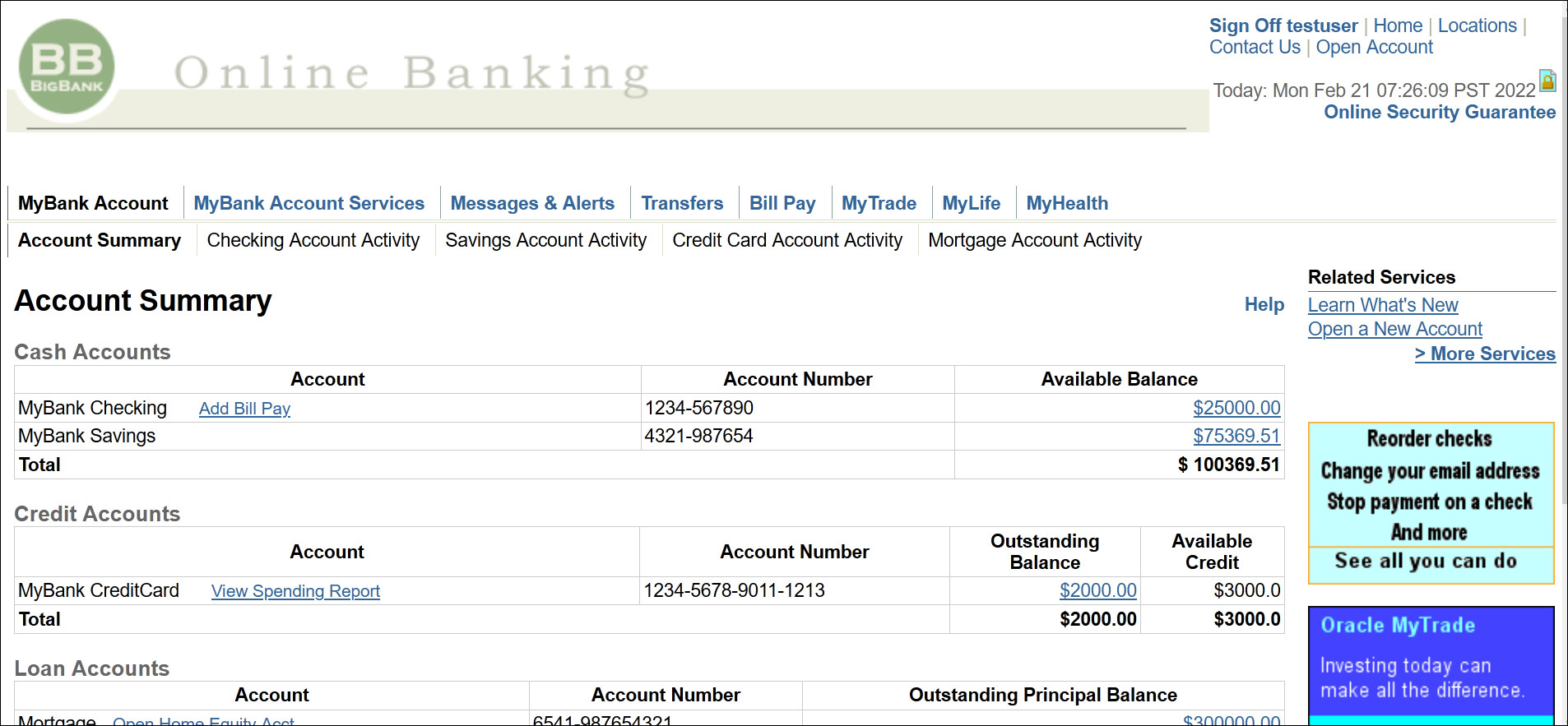
Más información
Más recursos de aprendizaje
Explore otros laboratorios en docs.oracle.com/learn o acceda a más contenido de aprendizaje gratuito en el canal YouTube de Oracle Learning. Además, visite education.oracle.com/learning-explorer para convertirse en Oracle Learning Explorer.
Para obtener documentación sobre el producto, visite Oracle Help Center.
Configuring FIDO2 with Oracle Advanced Authentication
F55575-01
March 2022
Copyright © 2022, Oracle and/or its affiliates.